अपनी सेटिंग्स खोए बिना Roblox को कैसे रीसेट करें
कभी-कभी, आप Roblox(Roblox) पर एक त्रुटि पर ठोकर खा सकते हैं, जहां आपको ऐप को रीसेट करने की आवश्यकता होती है। आप सोच सकते हैं, क्या मैं अपनी सेटिंग्स खो दूँगा? इस लेख में, हम देखेंगे कि आपकी सेटिंग्स को रीसेट किए बिना Roblox को कैसे रीसेट किया जाए।(reset Roblox)

Roblox को कैसे रीसेट करें
ऐसे कई उदाहरण हो सकते हैं जहां आप Roblox को रीसेट करना चाहते हैं , उदाहरण के लिए, यदि ऐप दूषित है, या सेटिंग दूषित है, आदि। अपनी सेटिंग्स को रीसेट किए बिना Roblox को रीसेट करने के लिए, आपको निम्न चीज़ें करने की आवश्यकता है।
- Roblox रजिस्ट्री प्रविष्टियाँ साफ़ करें
- Roblox ऐप डेटा रीसेट करें
- Roblox कैश साफ़ करें
आइए उनके बारे में विस्तार से बात करते हैं।
1] Roblox रजिस्ट्री प्रविष्टियाँ साफ़ करें
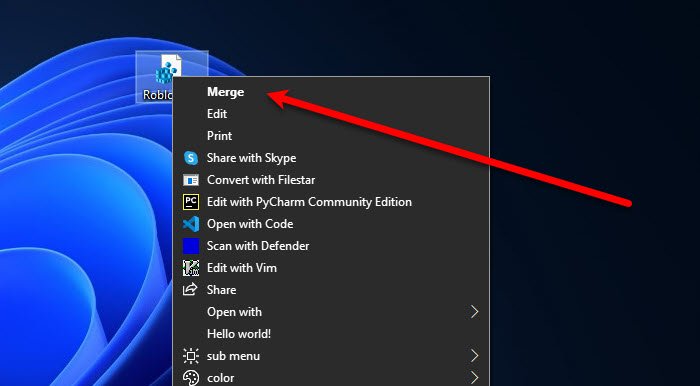
Roblox को रीसेट करने के लिए आपको सबसे पहले इसकी रजिस्ट्री(Registry) प्रविष्टियों को साफ़ करना होगा। ऐसा करने के दो तरीके हैं, स्वचालित(Automatic) और मैनुअल(Manual) , हम उन दोनों पर चर्चा करेंगे।
Roblox रजिस्ट्री प्रविष्टियों को स्वचालित रूप से साफ़ करने के लिए, (To clear Roblox Registry entries automatically, ) आप दिए गए चरणों का पालन कर सकते हैं।
- स्टार्ट मेन्यू से नोटपैड (Notepad ) खोलें ।
- इसमें निम्नलिखित पंक्तियाँ चिपकाएँ और उन्हें अपने डेस्कटॉप पर “ .reg ” एक्सटेंशन के साथ सहेजें ।
Windows Registry Editor Version 5.00 [-HKEY_CURRENT_USER\SOFTWARE\ROBLOX Corporation]
- अब, save “.reg” फ़ाइल पर राइट-क्लिक करें और Merge चुनें।(Merge.)
आपको एक चेतावनी संदेश मिल सकता है, ठीक (Ok ) क्लिक करें और आप जाने के लिए अच्छे होंगे।
Roblox रजिस्ट्री को स्वचालित रूप से साफ़ करने के लिए, आपको (To clear Roblox Registry automatically, )प्रारंभ मेनू(Start Menu) से रजिस्ट्री संपादक(Registry Editor) को खोलना होगा और निम्न स्थान पर जाना होगा।
Computer\HKEY_CURRENT_USER\SOFTWARE\Roblox Corporation
कुंजी पर राइट-क्लिक करें और हटाएं चुनें।(Delete.)
नोट(Note) : "Roblox" कुंजी को न हटाएं।
2] Roblox ऐप डेटा रीसेट करें
यह आपके द्वारा सामना की जा रही त्रुटि को ठीक करने के लिए सेटिंग लेकिन ऐप डेटा को रीसेट नहीं करेगा। ऐसा करने के लिए आप दिए गए चरणों का पालन कर सकते हैं।
- Win + R. द्वारा ओपन रन ।
- %LocalAppdata%\Roblox टाइप करें और ओके पर क्लिक करें ।(Ok.)
- वहां आपको डाउनलोड,(Download, ClientSettings, ) क्लाइंट सेटिंग्स और लोकलस्टोरेज(LocalStorage ) फोल्डर को डिलीट करना होगा।
3] रोबोक्स कैश साफ़ करें
अंतिम लेकिन कम से कम, हमें Roblox Cache को भी साफ़ करना होगा, इसके लिए आप दिए गए चरणों का पालन कर सकते हैं।
- Win + R. द्वारा ओपन रन ।(Run )
- %Temp%\Roblox टाइप करें और ओके पर क्लिक करें।
- (Select)Ctrl + A द्वारा सभी फाइलों को सेलेक्ट करें और उन्हें डिलीट कर दें।
अब, तुम जाने के लिए अच्छे हो।
Roblox एप्लिकेशन खोलें और उम्मीद है कि आप गेम का पूरा आनंद ले पाएंगे।
Roblox पासवर्ड कैसे रीसेट करें?
यदि आप अपना Roblox पासवर्ड(Roblox Password) भूल गए हैं , तो आपको इसे रीसेट करना होगा और एक नया पासवर्ड चुनना होगा।
उसके लिए आपको लॉग इन पेज पर Forget your username/password पर क्लिक करना होगा । ईमेल(Email) या फोन(Phone) नंबर चुनें और रीसेट लिंक की प्रतीक्षा करें। रीसेट लिंक पर क्लिक करें(Click) , एक नया पासवर्ड जोड़ें (अधिमानतः ऐसा कुछ जिसे आप याद रख सकें)।
Roblox को कैसे पुनर्स्थापित करें?
Roblox को फिर से इंस्टॉल करने के लिए, आप Settings > Apps > Roblox > Uninstall. ऐप को हटाने के बाद, आप इसे microsoft.com(microsoft.com) से वापस डाउनलोड कर सकते हैं ।
यदि आप Roblox(Roblox) के साथ नियमित रूप से त्रुटियों का सामना कर रहे हैं , तो इसके कुछ विकल्पों(its alternatives) का प्रयास करें ।
आगे पढ़िए: (Read Next: )विंडोज पीसी पर Roblox त्रुटि कोड 524 और 264 को ठीक करें।(Fix Roblox error code 524 and 264 on Windows PC.)
Related posts
Windows PC पर Roblox त्रुटि कोड 260 और 273 को ठीक करें
ROBLOX लूप को कॉन्फ़िगर करने में त्रुटि को कैसे ठीक करें
Roblox त्रुटि कोड को कैसे ठीक करें: विंडोज पीसी पर 267
विंडोज पीसी पर Roblox एरर कोड 523 को कैसे ठीक करें
PC या Xbox One पर Roblox त्रुटि कोड 277 और 901 को ठीक करें
Roblox त्रुटि कोड 279 को कैसे ठीक करें
Roblox Admin Commands की एक सूची (2022)
Roblox पर 26 सर्वश्रेष्ठ टाइकून गेम्स
Roblox में अपना उपयोगकर्ता नाम या प्रदर्शन नाम कैसे बदलें
विंडोज पीसी पर रोबॉक्स त्रुटि 279 और 529 को ठीक करें
2022 में खेलने के लिए Roblox में 10 सबसे लोकप्रिय खेल
FIX: Roblox काम नहीं कर रहा है या कनेक्ट नहीं हो रहा है
विंडोज 11/10 पीसी के लिए रोबॉक्स जैसे सर्वश्रेष्ठ मुफ्त गेम
Windows 11/10 . पर Roblox त्रुटि कोड 524 और 264 को ठीक करें
Roblox प्रारंभ करते समय एक त्रुटि ठीक करें
दोस्तों के साथ खेलने के लिए 33 सर्वश्रेष्ठ डरावनी रोबोक्स गेम्स
Roblox बनाम Minecraft: क्या समान है और क्या भिन्न है
रोबोक्स अकाउंट कैसे डिलीट करें
Roblox त्रुटि को कैसे ठीक करें 279
रोबॉक्स प्रीमियम क्या है और क्या यह इसके लायक है?
